Пульт подключается к компьютеру в любой свободный USB порт и не требует для своей работы драйверов.
Не нужно драйверов
функция беспроводной мыши
34 кнопки + 3 кнопки управления курсором (замена мыши)
Теперь включив на своем ПК музыку и занимаясь домашними делами нет нужды отвлекаться, дабы переключить не понравившийся трек, а просматривая фильм, сидя в удобном кресле или лежа на еще более удобном диване так кстати поставить на паузу или прибавить громкость на интересном моменте. Если речь идет о презентации, пользу подобного беспроводного устройства трудно переоценить. Вы с легкостью можете вести лекцию или показ интересующих Вас фото или видеоматериалов, синхронно, не отвлекаясь для ручного управления консолью, переключая материал с нужным Вами интервалом.
-Компактный, удобный, очень полезная вещь
-Управление CD, VCD, DVD, MP, Microsoft Media -Player, RealPlayer, WinAmp, WinDVD, PowerDVD, Internet, презентации и др.
-Работает в инфракрасном диапазоне, максимальный радиус 13 метров!
-Функция мыши
-USB plug & play, драйверов не требуется
-Поддерживаемые ОС: Windows98/2000/ME/XP/Vista/Windows 7/Linux/Mac OS
-Питание: батарея CR3025
-Размеры: 12x5x1 см
Как пользоваться пультом Ду для ПК?
1. Подключаем USB приёмник к ПК.
2. Вынимаем защитную плёнку с отсека батарейки.
3. Направляем пульт в сторону приёмника и пользуемся пультом.
Пульт корректно работает со следующим софтом:
WMP RealPlayer, KMPlayer, ttplay, WinDVD, PowerDVD.
Как запрограммировать кнопки (А,В,С,D) в пульте?
Например нам надо запрограммировать кнопку A, так что бы при нажатии запускался KMPlayer
1. Находим ярлык KMPlayer.
2. Нажимаем правую кнопку мышки на этом ярлыке.
3. Выбираем пункт меню Свойства
4. В поле Быстрый вызов ставим курсор и одновременно нажимаем кнопки Ctrl + Alt + B далее применить.
Теперь при нажатии на кнопку A будет запускаться KMPlayer
Достал из коробки, подключил - не надо ничего настраивать.
Не требуются драйвера.
-Очень компактные размеры.
-Полный функционал мультимедийной клавиатуры и мыши.
-Сматываемый шнур приемника.
Инструкция по эксплуатации на английском- 1 шт
|
Вечная зажигалка без газа и кремня с фонариком и д.. |
2в1 Ручная зарядка динамо + фонарик USB Dynamo Ha.. |
USB Аккумуляторные батареи AA, заряжаемые от порта.. |
Если есть СОМ-порт (RS-232), то простейшая схемка «пятидеталька» отлично подойдет для нашей цели: управление ПК с дистанционного пульта. Собирается схема, в буквальном смысле, из пяти деталей. Не нужно никакого микроконтроллера, ни программирования.
Конечно, Bluetooth-мышки и клавиатуры хорошо, но не у всех они есть. А пульт от телевизора или видеомагнитофона, музыкального центра, кондиционера уж точно есть у каждого.
Устройство для приема инфракрасных сигналов собирается из пяти деталей:
- Компенсационный стабилизатор напряжения на 5 В, 100 мА: типа 78L05 или отечественный аналог КРЕН5.
- Инфракрасный приемник, на несущую частоту в 38 кГц: TK-19 или его аналоги SFH506-38, TSOP1138, TSOP2238, TSOP4838. Проверяйте распиновку выбранного ИК приемника .
- Диод выпрямительный на 150 мА: 1N4148, КД522, КД521 или другой, небольшого размера.
- Резистор 0,125 Вт, сопротивлением 4.7 кОм.
- Конденсатор емкостью 4.7 мкФ, на напряжение 6, 10, 16, 25, 50 В.
Дополнительно может быть понадобиться приобрести:
- Штекер COM-разъема на 9 или 25 контактов.
- Трехжильный кабель.
- Конденсатор емкостью 100 пФ, на напряжение 6, 10, 16, 25 В.
При правильной сборке схема компьютерного ИК-приемника в наладке не нуждается.
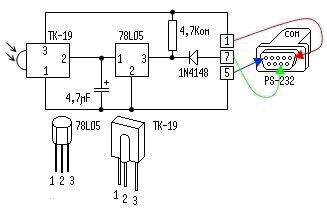
Диод нужен для предотвращения попадания отрицательного напряжения на вход стабилизатора.

Естественно, включать и выключать компьютер с пульта по этой схеме не получиться, а ставить релюшки в системный блок мы не будем. Да и зачем, если в разы проще купить Bluetooth-клавиатуру или мышку, и с помощью них оперировать питанием компьютера, когда уже совсем до бесприличия лень подниматься с дивана.
Распиновка COM-поров на 9 и 25 контактов для подключения трехжильного кабеля в таблице.
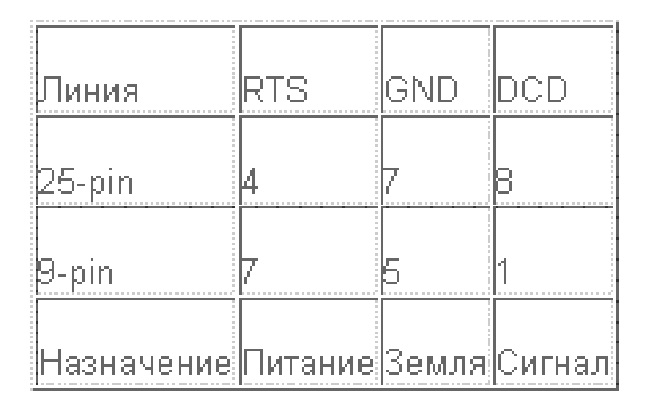
Все детали напаиваются на контакты купленного COM-разъема навесным монтажом. Все вместе они идеально помещаются внутри корпуса COM-штекера.
![]()
Без использования печатной платы собранная конструкция получается очень аккуратной и компактной.

Чтобы все было красиво и не было висячих проводов снаружи, собранную на COМ-разъеме конструкцию можно разместить внутри системного блока. Снимаем пластмассовую заглушку с неиспользуемого отсека для CD-ROM или Floppy-диска, и сверлим в ней отверстие диаметром 8 мм для инфракрасного приемника. Сам ИК-фотодатчик закрепляем с внутренней стороны заглушки с помощью термоклея.
Когда компьютер выключен, втыкаем вилку с собранной конструкцией в соответствующее COМ-гнездо.
Теперь остается только обзавестись подходящим программным обеспечением для обработки сигналов с пульта. Наиболее удачным софтом для управления компьютером с ПДУ является: драйвер WinLIRC, клиентская консоль Girder или IREX.
Можно и установить из него программы:

Полная инструкции по настройке Girder и WinLIRC для работы с ИК-пультом находится в архиве, а также доступна на сайтах разработчиков. Стоит упомянуть, что в этих программах можно задать практически любое действие с компьютером: нажатие клавиш, движения мышки. Но более востребованными функциями остаются: пауза, воспроизведение, стоп, перемотка, управление звуком, потому что именно они создают комфорт при просмотре фильмов, прослушивании музыки.
Правильный выбор пульта для компьютера
К используемому ИК-датчику подойдет не каждый пульт. Был выбран ИК-приемник, функционирующий на самой распространенной для пультов управления частоте в 38 кГц. Но есть ПДУ использующие частоты 36 или 40 кГц.
Если обстоятельства заставят вас пользоваться именно этими редкими моделями пультов, то могут возникнуть проблемы с передачей сигнала. Придется слишком близко подносить дистанционный пульт к ИК-приемнику, и батарейки здесь ни причем.
Ну, а для тех у кого на ПК нет COМ-порта, придется собрать более сложное устройство управления компьютером с дистанционного пульта по USB . Тогда уже понадобится микроконтроллер и прошивка для него.
Ищите способ для управления компьютером с другого конца комнаты? Сегодня мы расскажем, как превратить ваш iPhone в пульт дистанционного управления.
Что нам понадобится:
Компьютер с Windows, Mac или Linux (в нашем случае будет использоваться Windows 7).
Программное обеспечение HippoVNC Server, установленное на вашем компьютере.
Приложение HippoRemote Lite, установленное из App Store.
WiFi маршрутизатор.
Установка HippoVNC Server
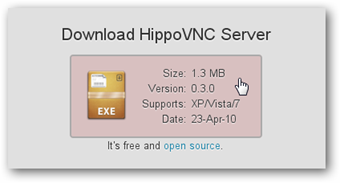
Запустите файл.

Выберете папку, в которую вы бы хотели извлечь файлы.

Запустите файл WinVNC.exe.

Если выскочит окно межсетевого экрана, необходимо разрешить доступ для HippoVNC.

В окне настроек введите пароль для аутентификации и нажмите “OK”.

В том случае, если на компьютере не установлен iTunes, необходимо узнать IP-адрес вашей машины. Для этого есть много различных способов, но самый простой заключается в наведении указателя мыши на значок HippoRemote Lite в системном трее.
Примечание: Если на компьютере установлен iTunes, HippoRemote автоматически определит ваш компьютер, поэтому вводить IP-адрес вам не придется.
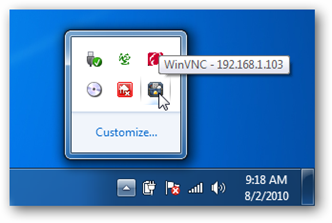
Запускаем HippoVNC как службу
Далее необходимо запустить HippoVNC в качестве службы. В противном случае вам придется запускать его вручную каждый раз, когда вы захотите его использовать. Чтобы запустить HippoVNC в качестве службы, щелкните правой кнопкой мыши на значок на панели задач и выберете “Install Service”.
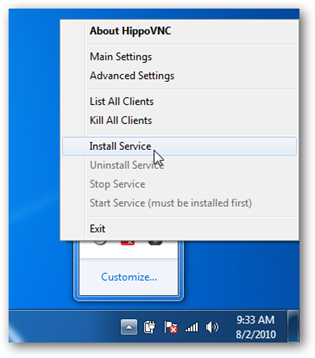
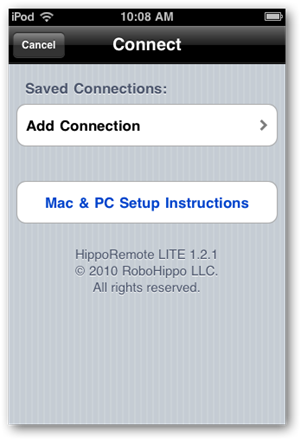
Введите IP-адрес хоста и пароль, который ранее вы вводили в окне настроек HippoVNC. Когда закончите, нажмите “Done”.
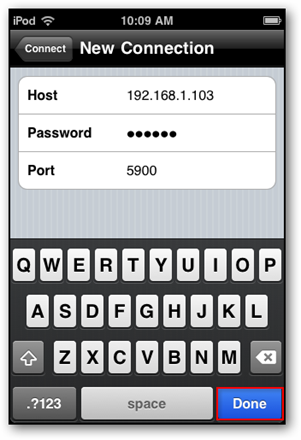
Теперь вы увидите IP-адрес вашего компьютера в разделе “Saved Connections”. Выберете его для подключения к компьютеру.
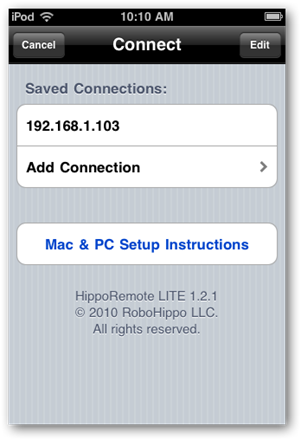
После завершения вышеуказанных действий вы окажетесь в меню настроек HippoRemote, где можно внести определенные изменения, такие как максимальная скорость перемещения мыши (Tracking Speed) и скорость прокрутки (Scrolling Speed). Некоторые опции доступны только в полной (платной) версии HippoRemote. Нажмите на кнопку “Trackpad” в левом верхнем углу, чтобы перейти к трекпаду.

Теперь все готово для работы компьютером. Для управления курсором на экране компьютера, перемещайте палец по сенсорной панели.
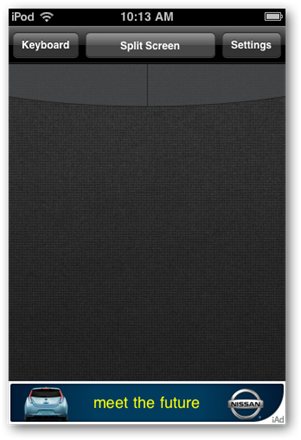
Клавиши сверху играют роль правой и левой кнопки мыши.
Ощущения Hi-Fi
К каждому DVD-плееру или телевизору прилагается пульт. Даже автомагнитолы встречаются с пультами! Пульты дистанционного управления бывают как инфракрасные, так и радио, но они выполняют одну и ту же задачу: позволяют управлять техникой, не вставая с дивана. Вряд ли можно представить себе современную квартиру без этих маленьких устройств. Скажите, вы готовы к тому, что придётся встать с дивана и переключить канал на телевизоре вручную? Вряд ли, если, конечно, пульт не сгрызла собака.
Сегодня пульт ДУ может быть полезен и для компьютера. И способов применения достаточно много. Обычно на компьютерных пультах присутствуют специальные функциональные клавиши, облегчающие работу с пользовательским интерфейсом ПК. В некоторых приложениях пульт может заменить мышь и клавиатуру.
Под ОС Windows XP Media Center Edition (MCE) 2005, отличающейся специальным мультимедийным интерфейсом, пульты проявляют себя во всей красе. Но пультом можно пользоваться и в старых версиях Windows, либо в мультимедийных оболочках, например, в PowerCinema от Cyberlink.
Soundgraph: инфракрасные пульты ДУ
Пульты ДУ от Soundgraph: в прошлом году они вышли на рынок очень ярко.
Корейская компания Soundgraph стала одной из первых, вышедших на новый растущий рынок. Она предложила два интересных продукта. iMON Knob - внешнее USB-решение, состоящее из модуля приёмника и большого пульта ДУ. И набор iMON VFD , который содержит передний дисплей для 5,25" отсека и такой же пульт ДУ. Инфракрасный приёмник находится рядом с двухстрочным вакуумным люминесцентным дисплеем (VFD) на передней панели. Подключение модуля к ПК возможно либо через внешний интерфейс USB, либо через контакты USB на материнской плате. Оба продукта отличаются одинаковым пользовательским интерфейсом, который распространился и на многочисленные OEM-предложения, включая корпуса для домашних кинотеатров (HTPC) от Silverstone и 3R Systems.
Soundgraph iMon Knob: внешний USB-приёмник
Внешний модуль iMON Knob представляет собой небольшую пластиковую коробку с ИК-приёмником, которую можно подключить к настольному ПК или ноутбуку по интерфейсу USB. Когда вы это сделаете, на модуле зажжётся голубой светодиод. Кстати, модуль приёмника позволяет ещё и регулировать громкость.
Крупный пульт ДУ обеспечивает удобное и простое управление мультимедийными приложениями на ПК. Кстати, программное обеспечение входит в комплект поставки и в определённой степени способно выполнять те же функции, что и Microsoft MCE.
Модуль приёмника включается в любой свободный USB-порт.
Модуль Knob светится в темноте.
Комплект поставки Soundgraph iMON Knob.
Преимущества и недостатки
Преимущества:
- простая установка;
- подключается к любому ПК и даже ноутбуку;
- хороший полный пульт ДУ;
- функциональный пользовательский интерфейс.
Недостатки:
- нет переднего дисплея.
Техническая информация
| Производитель/ модель | Soundgraph iMON KNOB |
| Сайт | www.soundgraph.com/index_e.asp |
| Цена (уточняйте по price.ru) | $50-60 |
| Тип связи | ИК |
| Передний дисплей | Нет |
| Подключение к ПК | USB 1.1 |
| Поддерживаемые ОС | Windows 98 - XP, Windows MCE2005 |
| Особые функции | Внешний ИК-приёмник |
| Состав комплекта поставки | ИК-примник, пульт ДУ, инструкция, CD-ROM |
Рейтинг
| Soundgraph iMON KNOB | ||
| Вес | Категория | Полученный результат |
| 40% | Настройка | 85% |
| 35% | Эргономика | 75% |
| 10% | Соотношение цена/качество | 75% |
| 5% | Дизайн | 75% |
| 10% | Сервис | 75% |
| Суммарный рейтинг | 79% | |
|
|||
|
| |||
Для управления компьютером с пульта ДУ решений достаточно много, например, ИК приемники от Microsoft, GotView и т.д. Существующее вспомогательное ПО, позволяет гибко настраивать управление прикладными программами с пульта ДУ, такими как видео или аудио плееры, почти превращая компьютер в мультимедийный центр. К сожалению, только “почти”. В большинстве своем ИК приемники лишены одной очень важной функции – они не позволяют включить компьютер дистанционно – с пульта ДУ.
Это значит, что кому-то придется встать с «любимого» дивана, чтобы включить компьютер, выполняющий роль видеоплеера в гостиной. Как правило, этим “кто-то” был я сам, что начинало меня потихонечку раздражать. Как известно, лень – двигатель прогресса, поэтому я начал искать варианты для решении вопроса дистанционного включения компьютера с пульта ДУ.
Анализ существующих решений
Для начала проведем анализ технических решений, позволяющих включить компьютер, не используя кнопку Power.
Включение ПК с клавиатуры или мышки. Материнские платы, оснащенные разъемом PS/2, позволяют задать в BIOS опцию, разрешающую включение компьютера при нажатии на клавишу клавиатуры или мышки. Данный тип интерфейса доживает последние деньки, и, к сожалению, на моей материнской плате уже отсутствует.
Включение компьютера может быть осуществлено через COM порт, путем подачи на вход RI сигнала Ring Indicator. Именно так производилось включение компьютера от внешнего модема, после поступления сигнала вызова. Питание модема осуществлялось от внешнего источника питания. Этот вариант включения также отпадает, так как COM порты давно исчезли с материнских плат, а использование дополнительного источника питания не оправдано.
Включение компьютера может быть осуществлено через подачу на сетевую карту специального пакета – «magic packet» — с заданным МАС адресом сетевой карты. В современных моделях материнских плат (МП) эта функция активируется через BIOS и свойства сетевой карты. На более старых моделях МП был специальный разъем WOL (Wake-On-Lan), который через 3-х жильный кабель соединял сетевую карту с МП. Учитывая то обстоятельство, что почти все МП поставляются с интегрированной сетевой картой, встретить этот разъем сейчас вряд ли удастся.
Тем не менее, наличие данного разъема позволяет реализовать простейшую схему для включения ПК с пульта ДУ – рис.1.

Рис.1 – Схема включения компьютера с ПДУ
К недостаткам данной схемы можно отнести непроизвольное включение компьютера, если рядом будет вестись управление другим устройством, с длительным удержанием клавиши на пульте ДУ, например, при изменении громкости.
Но основным недостатком этой схемы является отсутствие возможности управлять приложениями, так как требуется дополнительный интерфейс для передачи сигналов от ИК приемника в компьютер, и главное — исчезновение данного разъема с современных МП.
Таким образом, современные стационарные компьютеры, на первый взгляд, лишены возможности их включения через стандартные интерфейсы ввода/вывода. И все же…
Универсальное решение
А что если попробовать решить задачу включения ПК в «лоб».
Пусть некое устройство замкнет контакты кнопки POWER при подаче с пульта ДУ сигнала о включении компьютера.
Для того чтобы реализовать эту очень «простую» идею, необходимо решить несколько технически сложных вопросов:
1. где взять напряжение для питания устройства, когда компьютер выключен;
2. чем замкнуть контакты кнопки POWER, не нарушая функциональности ПК;
3. что будет принимать и обрабатывать сигнал с пульта ДУ, когда компьютер выключен, и программы обработки и распознавания не запущены;
4. как все это увязать между собой.
Рассмотрим по порядку все этапы проектирования такого устройства
Питание устройства
Мысль о том, чтобы использовать дополнительный источник внешнего напряжения мне сразу показалась не рациональной. Во-первых, дополнительные провода будут только мешать; во-вторых, необходимое напряжение 5V есть у компьютерного блока питания — нужно только найти способ его «снять». Трудности вызывает отсутствие дежурного питания, которое было раньше на разъеме WOL. Справедливости ради, нужно сказать, что на шине PCI присутствует дежурное напряжение, в тот момент, когда компьютер находится в выключенном состоянии. Однако изготовить приспособление для снятия с шины дежурного напряжения в домашних условиях достаточно сложно и этот способ я не рассматривал.
К счастью, на разъемах usb интерфейса при выключенном компьютере присутствует дежурное напряжение для питания устройств, поддерживающих пробуждение компьютера в режиме S3. Присутствие дежурного напряжения на usb разъемах после выключения компьютера, можно определить по светодиоду оптических мышек, который продолжает светиться.
Для этого через BIOS необходимо активировать интерфейс расширенного конфигурирования и управления питанием (ACPI - Advanced Configuration and Power Interface), и указать, какой из режимов будет использоваться при переходе в состояние энергосбережения: S1(POS) (в некоторых версиях BIOS значение выглядит как S1(PowerOn-Suspend)) или S3(STR) (в некоторых версиях BIOS - S3(Suspend-To-RAM)). Если ваша материнская плата и блок питания совместимы со вторым режимом, выбирайте его, как более экономичный.
Замыкатель контактов
Схема устройства для замыкания контактов Power, отвечающих за включение компьютера с пульта ДУ, изображена на рис.2.

Рис.2 – схема замыкателя контактов Power на материнской плате
При поступлении сигнала на вход Х2.2 транзисторный ключ VT1 открывается и реле К1 замыкает контакты PWR-1.1, PWR-1.2 разъема Power на материнской плате обеспечивая включение компьютера. К контактам Pw-1.1, Pw-1.2 подключается разъем кнопки Power, расположенной на корпусе системного блока, тем самым достигается включение компьютера в штатном режиме. Схема питается напряжением 5в, которое снимается с USB разъема.
Приемник сигналов
Включать компьютер и управлять им планируется с обычного инфракрасного (ИК) пульта дистанционного управления (ПДУ). Выбор ИК приемника оказался нетривиальной задачей, не смотря на все их многообразие. Первое и основное требование – это полная автономность ИК приемника, то есть возможность принимать, обрабатывать и распознавать сигналы при выключенном компьютере. Второе условие выбора — это возможность генерировать сигнал для замыкания контактов Power, при поступлении с ПДУ команды о включении компьютера.
На этапе выбора модели, пришлось отказаться от имеющихся у меня ИК приемников Microsoft IR receiver and remote control и IrLink Dec, так как они не работают при выключенном компьютере. Среди известных мне систем дистанционного управления компьютером, собственным аппаратным декодированием обладают только ИК приемники Redray Grani J серии. Приемники J-серии используют особый алгоритм декодирования, вычисляя уникальный ХЕШ код для каждой клавиши, нажатой на пульте ДУ. Эта способность делает приемники J серии универсальными, позволяя “понимать” пульты разных производителей, в отличие от устройств, алгоритм декодирования которых рассчитан на работу с одним пультом (протоколом).
Когда компьютер включен и принят сигнал от пульта ДУ, ИК приемник Redray J серии вычисляет ХЕШ код клавиши и пересылает его в компьютер, на котором специальная программа выполняет действие, заранее сопоставленное этому коду, например, изменение громкости, запуск программы или ускоренная перемотка при воспроизведении медиаконтента.
Вторая особенность приемников данной серии – это возможность сохранить ХЕШ код любой клавиши в энергонезависимую память. Если на пульте будет нажата клавиша, ХЕШ код которой совпадет с кодом, хранящимся в памяти приемника, на специальном выводе будет сгенерирован импульс. Так как обработкой сигнала занимается микроконтроллер приемника, необходимости в компьютере нет, и он может быть выключен. Главное, чтобы на разъеме usb интерфейса присутствовало дежурное напряжение для питания приемника. Таким образом, устройство, которое отправит сигнал для включения компьютера с пульта найдено – это Redray Grani J серии.
Как все это работает
Все звенья в цепи для включения компьютера с пульта дистанционного управления определены, осталось соединить их воедино. Окончательная схема устройства для включения компьютера с пульта дистанционного управления представлена на рис.3

Рис.3 – схема включения компьютера с ПДУ
Расположение контактов для элементов схемы включения компьютера с пульта показано на рис.4.

На схеме включения компьютера с пульта ДУ показаны элементы, отвечающие за замыкание контактов Power на материнской плате. Импульс от ИК Redray Grani J серии, открывает ключ на транзисторе VT1 и контакты К1 замыкаются на короткое время, имитируя нажатие кнопки Power на корпусе компьютера. Время, в течение которого реле К1 будет находиться в замкнутом состоянии зависит от номинала конденсатора С3 — чем больше, тем дольше. Выбранные значения С3 и R1 обеспечивают время срабатывания реле равное приблизительно 0,3сек. ИК Redray Grani J генерирует импульс, когда ХЕШ код нажатой клавиши совпадет с ХЕШ кодом, хранящимся в энергонезависимой памяти.
Естественно, до этого ХЕШ код клавиши, отвечающий за включение компьютера с пульта ДУ, должен быть занесен в энергонезависимую память ИК приемника. Это делается с помощью программы «Сервер ИК», которая есть на диске из комплекта поставки ИК приемника Redray Grani J.
Сигнал на включение компьютера с пульта ДУ, ИК приемник Redray Grani J серии генерирует на выводе 9 (PD5) и подается на вход замыкателя Х2.2 рис.3. Для этого на плате устройства имеется специальная контактная площадка рис.5.

Рис.5 — контактная площадка
Питается схема от дежурного напряжения, которое присутствует на USB разъеме. Если компьютер не обеспечивает подачу дежурного напряжения в выводы USB разъема в выключенном состоянии, то можно запитать схему замыкателя и ИК приемника с разъема WOL – W1. Я реализовал вариант, когда ИК приемник запитан от дежурного напряжения на разъеме usb, а питание замыкателя осуществляется с технологических контактных площадок — рис.6

Рис.6 – снятие напряжения питания для замыкателя
Я собрал схему замыкателя на монтажной плате. Плата замыкателя размещается на фальш-панели 3.5” внутри корпуса. Соединяется с ИК приемником через 3,5мм штекерный разъем.
Сборка всей конструкции



В начале пакета идет так называемая «цепочка синхронизации»: 6 байт, равных 0xFF. Затем - MAC-адрес сетевой платы, повторённый 16 раз.
S3 (Suspend to RAM или STR или Suspend) –режим энергосбережения, при котором питание подается только на оперативную память. Все другие компоненты ПК отключены;
Каждый производитель использует в своих ПДУ фирменный протокол кодирования ИК сигнала. Так Philips использует протокол RC-5, RC-6 основанный на бифазном кодировании, где каждый бит передается в течении фиксированного интервала времени, значение бита определяется направлением перехода в середине этого времени; фирмы SONY, Panasonic, Samsung используют в своих ПДУ кодирование временными интервалами, где значение передаваемого бита определяется соотношением длительности импульса и паузы между импульсами.
— последнюю версию программы «Сервер ИК» можно загрузить на сайте разработчика — http://www.ir-max.ru/
